您是否需要與其他設備共享 Mac 的互聯網連接,但無法訪問 Wi-Fi 路由器?幸運的是,您可以將 Mac 用作 Wi-Fi 熱點並創建其他設備可以連接到的網絡。
本指南將向您展示如何將 Mac 設置為 Wi-Fi 熱點,因此您可以輕鬆地與其他設備共享您的互聯網連接。
我們將逐步介紹該過程,以確保全面了解該過程。
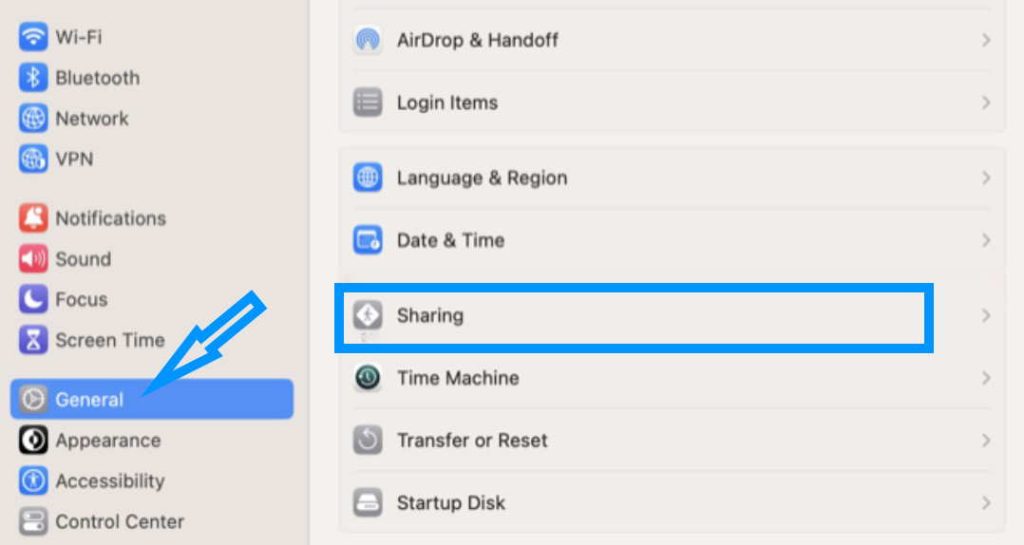
在您的 Mac 上打開互聯網共享
在 Mac 上打開系統偏好設置。
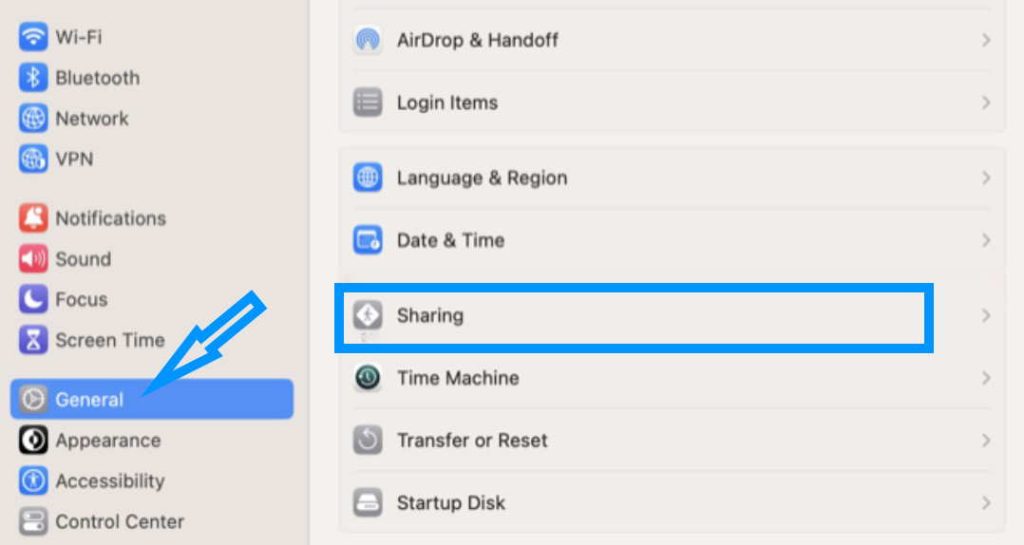 轉到常規 > 共享 > Internet 共享。
轉到常規 > 共享 > Internet 共享。
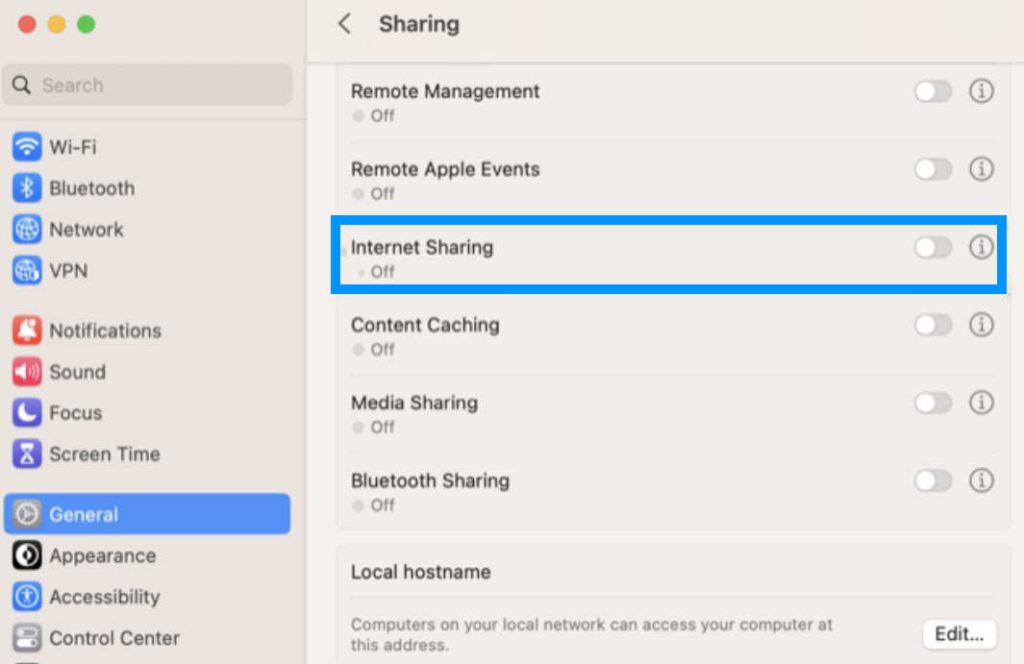
單擊 Internet 共享旁邊的“i”圖標按鈕以查看可用連接和目的地列表.
選擇您的連接類型
在 Internet 共享窗口中,選擇您要共享的 Internet 連接類型。例如,如果您通過以太網連接到互聯網,請從“共享您的連接來自”下拉菜單中選擇“以太網”。
img src=”https://tngd.sergeswin.com/bc/wp-content/uploads/sites/4/2023/03/e5a682e4bd95e5959fe794a8e5928ce4bdbfe794a8-mac-e4bd9ce782ba-wi-fi-e786b1e9bb9e-2.jpg”width=”811″ height=”617″>
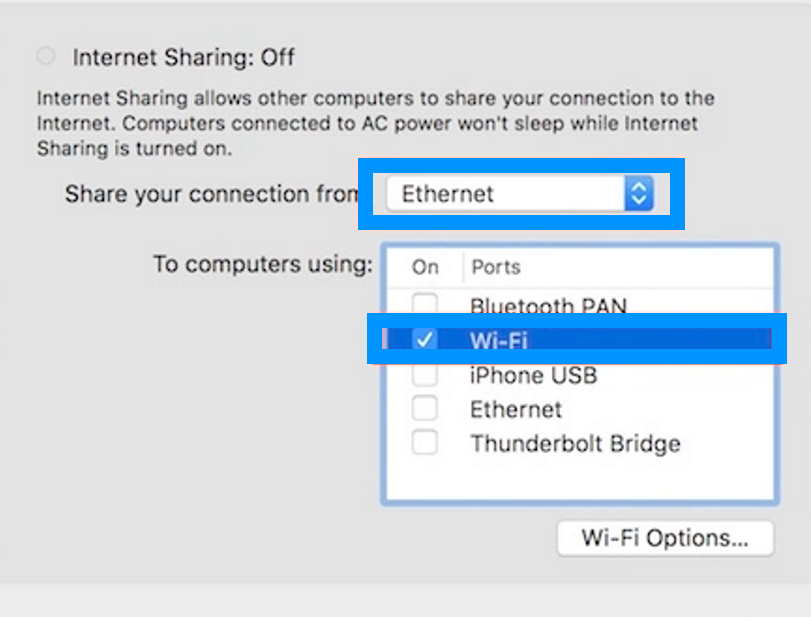
選擇您的共享方式
接下來,選擇您要用於共享互聯網連接的方式。要創建 Wi-Fi 熱點,請從“到計算機使用”下拉菜單中選擇“Wi-Fi”。
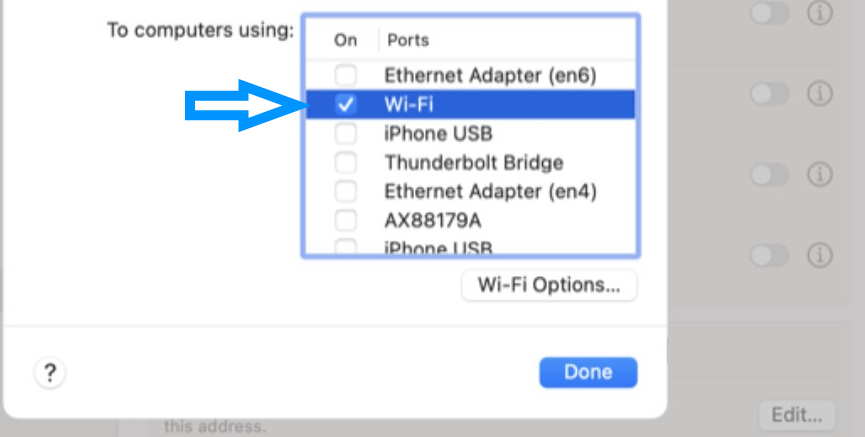
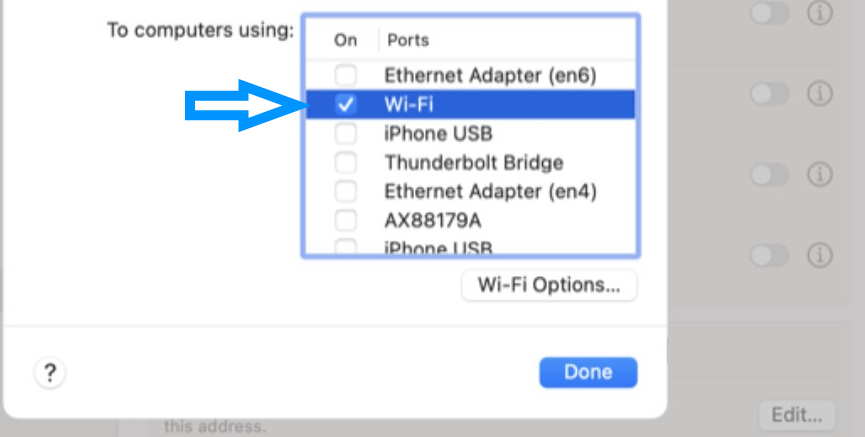
配置你的熱點設置
點擊“Wi-Fi 選項”按鈕配置您的熱點設置。在這裡,您可以為您的 WiFi 網絡設置名稱和密碼。使用“安全”框選擇“WPA2/WPA3 個人”以與舊設備兼容(或者,您可以選擇僅 WPA3 以提高安全性)。
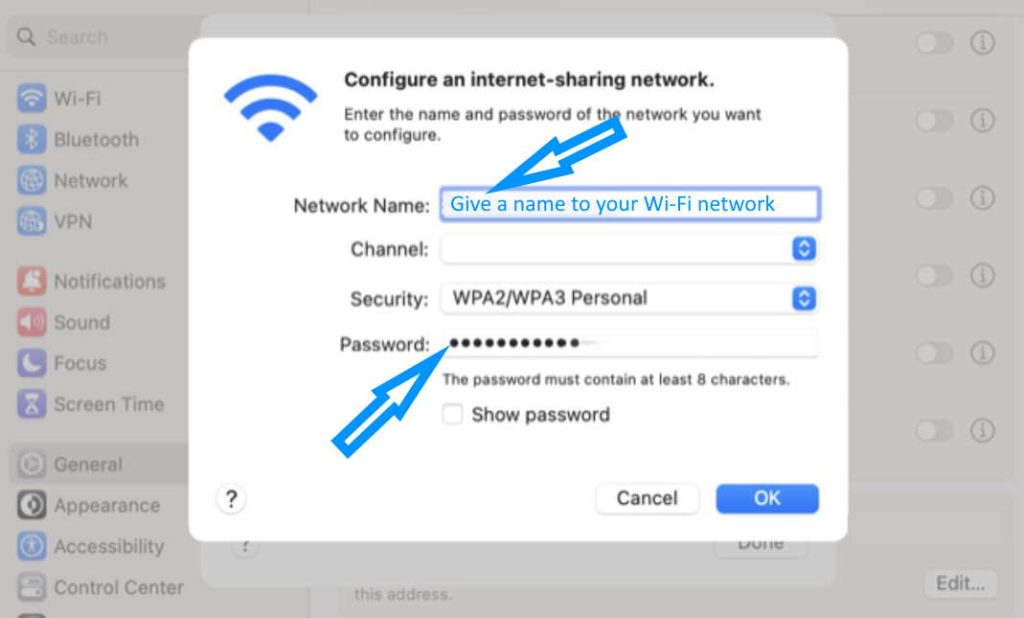
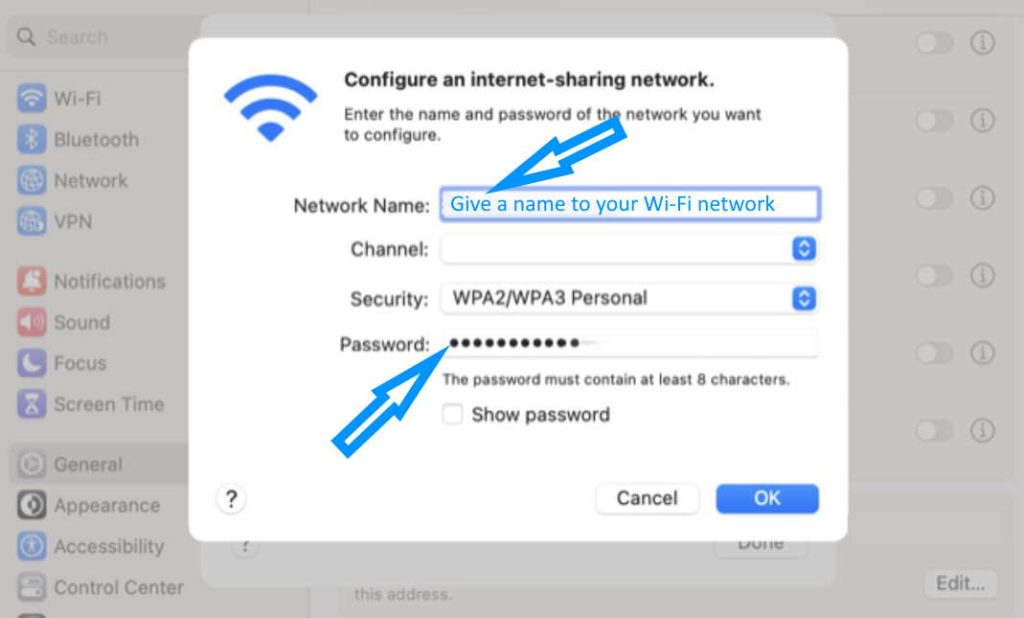
開始分享
配置熱點設置後,點擊“確定”按鈕關閉Wi-Fi 選項窗口。最後,返回系統設置 > 常規 > 共享 > 並切換“Internet 共享”旁邊的開關以將其打開並開始共享您的互聯網連接。
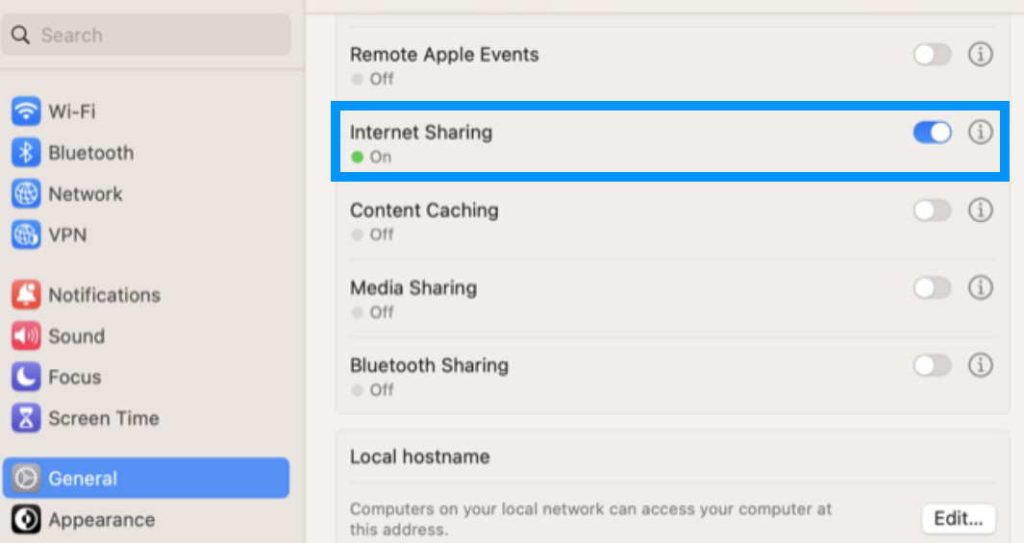
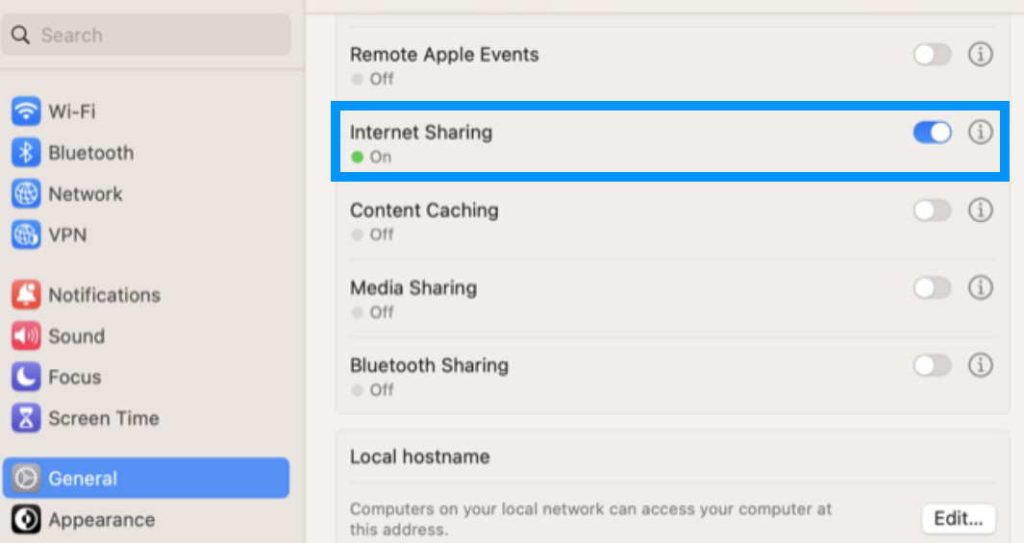
就是這樣!您現在已將 Mac 設置為 Wi-Fi 熱點,其他設備應該能夠連接到您的網絡並訪問互聯網。
常見連接共享問題的故障排除
問題 1:設備無法連接到 Mac 熱點
如果您在連接到 Mac 熱點時遇到問題,首先要檢查的是您的 Mac 熱點是打開並且您的其他設備在範圍內。如果您的 Mac 的熱點已打開並且您的設備在範圍內,請嘗試重置 Mac 的網絡設置。如果這不起作用,請嘗試重新啟動您的 Mac 和其他設備。
問題 2:連接緩慢或斷斷續續
如果您遇到緩慢或使用 Mac 熱點時連接速度斷斷續續,請嘗試靠近 Mac 以提高信號強度。您還可以嘗試重置 Mac 的網絡設置並重新啟動設備,如問題 1 中所述。此外,您可以嘗試調整 Mac 的熱點設置,方法是轉到系統設置 > 常規 > 共享 > Internet 共享 > Wi-Fi 選項 並選擇不同的 Wi-Fi 頻道。
問題 3:密碼或安全問題
如果您遇到密碼問題或 Mac 熱點的安全設置,確保您在其他設備上輸入了正確的密碼。如果您仍然遇到問題,請嘗試重置 Mac 的網絡設置並重新啟動您的設備,如問題 1 中所述。您還可以嘗試更改 Mac 熱點的安全設置,方法是轉至 系統設置 > 常規 > 共享 > Internet 共享 > Wi-Fi 選項並選擇不同的安全選項。
最後的想法
請記住,將 Mac 用作 WiFi 熱點會很快耗盡電池電量,因此最好在使用此功能時讓您的設備插上電源。現在,繼續傳播對 Wi-Fi 的熱愛吧!分享快樂!